Postman+Newman接口自动化测试:一键生成精美HTML测试报告完整教程
接口测试作为软件质量保障的重要环节,其自动化执行与报告生成能力直接影响测试效率。Postman+Newman组合为接口自动化测试提供了完整的解决方案,特别是通过htmlextra报告器能够生成直观美观的HTML测试报告,极大提升了测试结果的可读性与专业性。
一、环境准备与工具安装
1、安装Postman
访问Postman官网下载并安装最新版本,这是创建和管理接口测试用例的基础工具。
2、安装Node.js运行环境
- 访问Node.js官网下载安装包
- 完成安装后验证安装是否成功
node -v
正常显示版本号则表示安装成功
3. 确认npm包管理器
npm通常随Node.js自动安装,验证安装:
npm -v
4. 全局安装Newman
Newman是Postman的命令行集合运行器,支持在CI/CD环境中集成:
npm install -g newman
验证安装:newman -v
5. 安装htmlextra报告器
Newman默认报告较为简单,推荐安装htmlextra获取更美观的HTML报告:
npm install -g newman-reporter-htmlextra
二、生成HTML测试报告完整流程
步骤1:导出Postman资源文件
- 在Postman中导出集合(Collection):点击集合右侧"…" → Export → 选择v2.1版本 →
导出为JSON文件 - 导出环境变量(如有):点击环境变量右侧"…" → Export → 导出为JSON文件
步骤2:组织项目目录结构
建议按以下结构组织测试文件:
项目根目录/
├── collections/ # 存放Postman集合文件
├── environments/ # 存放环境变量文件
├── reports/ # 测试报告输出目录
└── data/ # 测试数据文件(可选)
步骤3:执行测试并生成报告
在包含集合文件的目录中打开命令行,执行以下命令:
newman run Ticketing.postman_collection.json -e Ticketing.postman_environment.json -r htmlextra --reporter-htmlextra-export ./reports/接口测试报告.html
# 或者
newman run Ticketing.postman_collection.json -e Ticketing.postman_environment.json -r htmlextra --reporter-html-export ./Report/TEST1.
参数说明:
run:指定要运行的集合文件-e:指定环境变量文件(可选)-r:指定报告器类型--reporter-htmlextra-export:指定HTML报告输出路径
步骤4:高级配置与批量执行
对于持续集成场景,可创建批处理脚本:
Windows (run_tests.bat):
@echo off
newman run collections/api_tests.json -e environments/prod.json -r htmlextra --reporter-htmlextra-export reports/test-report-%date:~0,4%%date:~5,2%%date:~8,2%.html
echo 接口测试完成,报告已生成!
Linux/Mac (run_tests.sh):
#!/bin/bash
newman run collections/api_tests.json -e environments/prod.json -r htmlextra --reporter-htmlextra-export reports/test-report-$(date +%Y%m%d).html
echo "接口测试完成,报告已生成!"
三、HTML报告样式问题解决方案
问题现象
生成的HTML报告打开后样式显示异常,布局不美观。
问题原因
htmlextra报告的CSS样式文件默认通过CDN外网加载,在无法访问外网的环境下会导致样式加载失败。
解决方案
方案一:连接外网环境
确保生成报告的机器能够访问互联网,样式将自动恢复正常。
方案二:使用内网部署样式(推荐企业环境)
- 下载htmlextra报告器源码
- 将CSS/JS资源部署到内网服务器
- 修改报告模板中的资源引用路径
方案三:使用离线模式
通过参数指定使用本地样式资源:
newman run collection.json -r htmlextra --reporter-htmlextra-noInlineAssets --reporter-htmlextra-template <自定义模板路径>
样式正常显示效果参考:
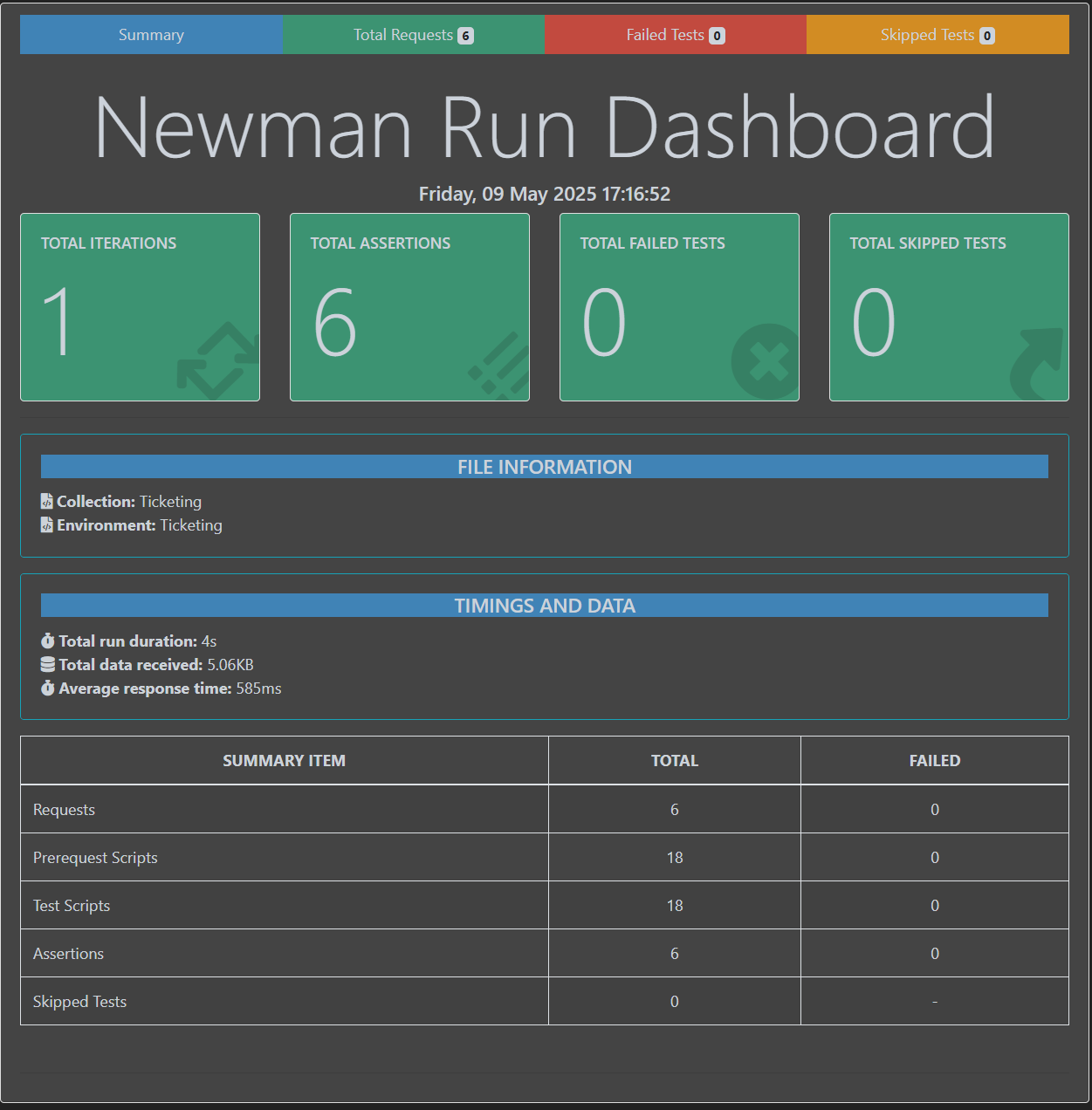
四、高级功能与最佳实践
1. 测试数据驱动
使用外部JSON或CSV文件作为测试数据源:
newman run collection.json -d test_data.json -r htmlextra
2. 集成CI/CD流水线
在Jenkins、GitLab CI等工具中集成Newman执行:
Jenkins Pipeline示例:
pipeline {agent anystages {stage('API Tests') {steps {script {bat 'newman run collections/api_tests.json -r htmlextra --reporter-htmlextra-export reports/api-report.html'}}post {always {publishHTML([allowMissing: false,alwaysLinkToLastBuild: true,keepAll: true,reportDir: 'reports',reportFiles: 'api-report.html',reportName: 'HTML API Test Report'])}}}}
}
3. 多环境配置管理
为不同环境创建独立的配置和执行脚本,实现环境隔离。
五、常见问题排查
Q1:newman命令未找到
A:检查Node.js和Newman安装,确保已全局安装并配置环境变量。
Q2:HTML报告生成失败
A:检查输出目录权限,确保有写入权限;验证htmlextra报告器安装。
Q3:测试执行超时
A:使用--timeout-request参数调整请求超时时间。
Q4:样式仍然加载异常
A:尝试使用--disable-unicode参数或检查网络连接。
六、总结
通过本教程,您已经掌握了使用Postman+Newman生成精美HTML测试报告的完整流程。这一方案不仅提升了接口测试的效率,更通过专业化的报告展示增强了测试结果的可读性和共享价值。
核心优势总结:
- 🚀 高效自动化:一键执行大量接口测试用例
- 📊 专业报告:直观展示测试结果与统计数据
- 🔧 易于集成:完美契合CI/CD流水线需求
- 🎨 高度可定制:支持报告样式与内容定制
实践建议: 建议团队建立统一的接口测试规范,将Newman执行集成到每日构建中,持续监控接口质量变化。如果您在实践过程中遇到任何问题,欢迎在评论区留言交流!
❤️结语
如果本文帮你解决了困扰已久的问题,请不要吝啬你的【点赞】➕【收藏】➕【关注】!你的支持是我持续分享技术干货的最大动力!
